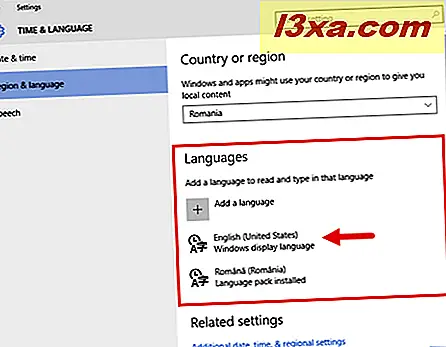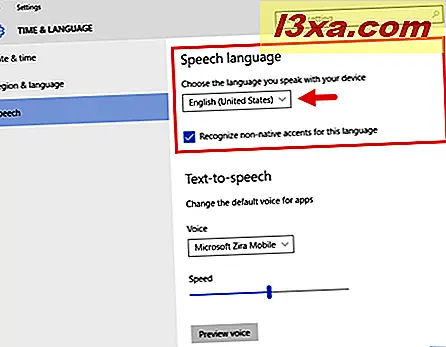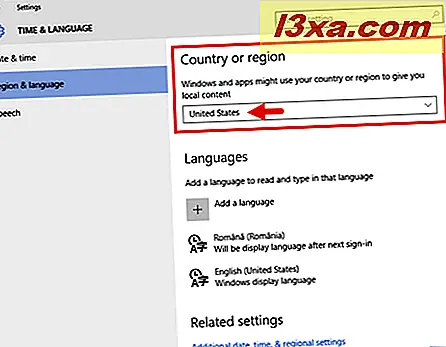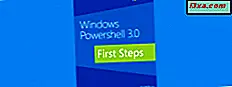En av de største nye funksjonene fra Windows 10 er Cortana, din personlige virtuelle assistent. Vi har snakket om henne for en stund nå, og vi har sett noen av de store tingene hun kan gjøre. Men dessverre er hun ikke tilgjengelig for alle i verden, fordi Microsoft bare har gitt ut Cortana for noen få utvalgte land. Men selv om du ikke bor i et land som støttes av Cortana, kan du fortsatt ha henne på din Windows 10-datamaskin eller -enhet, ved å endre bare noen få innstillinger. La oss se hvordan du får Cortana slått på, uansett hvor du bor:
Hvilke land støttes av Cortana?
Mens Microsoft lovet å gjøre Cortana tilgjengelig for flere land over tid, for nå er hun bare tilgjengelig i sju utvalgte land og språk. Disse er:
- Amerikas forente stater (US English)
- Storbritannia (britisk engelsk)
- Tyskland (tysk)
- Frankrike fransk)
- Spania (spansk)
- Italia (italiensk)
- Kina (Mandarin kinesisk)
I nær fremtid annonserte Microsoft at de vil gjøre Cortana tilgjengelig for ytterligere seks land:
- Japan
- Australia
- Canada
- India
- Brasil
- Mexico
Hvis du vil, kan du sjekke den offisielle kunngjøringen fra Microsoft, her: Cortana bringer kulturell besmittelse til nye markeder.
Hvis du bor i et av de støttede landene, teller du deg heldig. Hvis ikke, gå videre til neste del av denne veiledningen for å finne ut hvordan du fremdeles kan få Cortana, selv om du ikke bor i et av disse landene.
Slik aktiverer du Cortana i et ikke-støttet land
Hvis du bor i land som ennå ikke er støttet av Cortana, får du alt du får når du prøver å få tilgang til henne, en melding som sier: "Jeg er redd jeg er ikke tilgjengelig for å hjelpe deg i din region" .

Hvis du vil aktivere og bruke Cortana uansett hvilket land du bor i, har du satt din Windows 10-datamaskin eller enhet til å bruke alle følgende språkinnstillinger samtidig:
- Du må angi Windows-visningsspråket for å være et av Cortana-støttede språk.
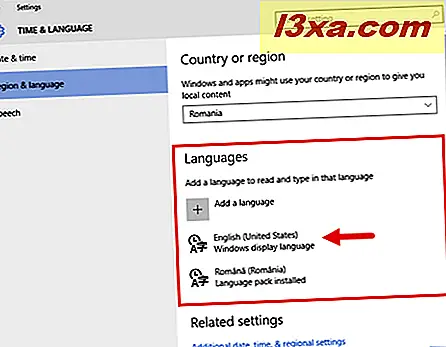
- Du må laste ned og installere Språket språkpakke for språket du valgte tidligere.
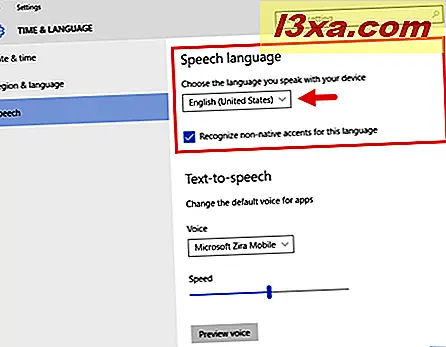
- Du må angi landet ditt til hjemlandet for språket du angav i de foregående trinnene.
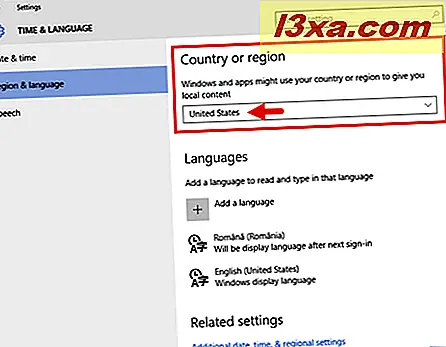
Hvis du ikke vet hvordan du endrer alle disse innstillingene, les denne veiledningen: Slik endrer du Cortana's språk på en Windows 10-PC, bærbar PC eller -tablet. Du finner alle trinnene du må ta i den andre delen, den som heter "Slik endrer du Cortana's Language".
Etter at du har satt Windows 10-datamaskinen eller -enheten til å bruke de samme språkinnstillingene for Cortana overalt, kan du begynne å nyte henne med en gang. Det er ikke behov for omstart eller annen innstilling.

Hvis dette er første gang du ser Cortana på din Windows 10-datamaskin eller -enhet, bør du vite at det er noen innledende trinn du må ta for å sette henne opp. Hvis du vil ha mer informasjon om henne, anbefaler vi at du også sjekker på disse Cortana-relaterte artiklene og veiledningene som vi tidligere har publisert:
- Slik konfigurerer du Cortana for første gang, i Windows 10.
- Slik bruker du Cortana på en Windows 10 PC, bærbar PC eller Tablet.
- Slik konfigurerer du Cortana på en Windows 10 PC, notatbok eller tablet.
- Topp 16 mest nyttige Cortana-kommandoer og spørsmål.
- Topp 50 Fattigste Cortana-kommandoer og spørsmål.
Konklusjon
Som du kan se, selv om du bor i et ikke-støttet land, kan du fortsatt aktivere Cortana på Windows 10-datamaskiner eller -enheter. Det er ikke den raskeste, eller enkleste prosessen, men det er gjennomførbart, og noen kan få Cortana med litt tålmodighet. Dessverre tilbyr Microsoft ikke noen internasjonal versjon av Cortana som kan brukes av noen i verden, uansett hvilket land du bor i. Hva synes du? Har du ikke foretrukket å ha en internasjonal versjon tilgjengelig?